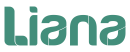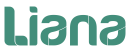Configuración de FAMILIAS Y TIPOS DE ELEMENTOS
Usted está aqui:Inicio/Documentación /Configuración de FAMILIAS Y TIPOS DE ELEMENTOS
Familias y Tipos de Elementos
Liana permite (y requiere) categorizar FUNCIONALMENTE todos los elementos que recogemos en la aplicación a dos niveles:
- FAMILIAS: se trata de grupos funcionales homogéneos, que recogen la utilidad básica de todos los elementos que incluiremos en esa familia. Ejemplos de familias serían:
- Líneas de Vida
- EPIs
- Escalera
- TIPOS DE ELEMENTOS: subconjuntos de las familias que ya precisan mucho más la utilidad concreta de cada elemento, y que definiremos también en relación a la homogeneidad de la normativa que se les aplica. Ejemplos:
- Líneas de vida horizontales flexibles
- Arneses anticaídas
- Escaleras con protección dorsal
Las familias y tipos de elementos de cada implantación individual se derivan del volcado de datos de cada empresa, de modo que la caracterización por familias y tipos es totalmente a medida de cada necesidad.
POR QUÉ ES IMPORTANTE ESTA CATEGORIZACIÓN
- Diferentes tipos de elementos están sometidos a diferentes normativas
- Sólo determinados tipos de elementos tienen un «final de vida útil» preestablecido
- Algunos tipos de elementos pueden incluir campos de información específicos que no existen en otros (como la longitud en caso de cuerdas y eslingas o el número de usuarios por vano en líneas de vida)
- Etc.
En definitiva, hay muchas situaciones en las que saber de qué tipo de elemento estamos hablando es imprescindible para gestionar, controlar y explotar toda la información disponible en Liana. La correcta configuración de familias y tipos de elementos es por tanto MUY IMPORTANTE para la agilidad y calidad del trabajo gestionado con la aplicación.
Durante la implantación inicial, nuestros ténicos os ayudarán con esa categorización para buscar el modelo óptimo en cada caso.
Familias y tipos de otros sectores
En función de nuestras ramas de actividad, puede que también realicemos revisiones de otros elementos que no sean estrictamente de seguridad en altura. Hablamos de casos como Equipos de respiración, Silos, Extintores…
No hay ninguna contraindicación para dar de alta también Familias y Elementos de otros sectores de trabajo diferentes a la seguridad en altura, eso nos permitirá después gestionar con la aplicación sus instalaciones y revisiones. En ese sentido, Liana está enfocada a la Seguridad en Altura, pero es una solución válida también para muchos otros sectores.
Tipologías de elementos
Todo elemento caracterizado en GestLínea tiene una serie de campos comunes, como son:
- Marca
- Modelo
- Número de serie / referencia / lote / ChipID
- Fecha de fabricación o instalación
- Etc.
Pero además de los campos comunes, es posible crear TIPOLOGÍAS que especifiquen campos concretos que se aplicarán sólo a determinados tipos de elementos. Por ejemplo:
- Nº de usuarios, usuarios por vano y altura libre mínima para Líneas de Vida Horizontales
- Tipos de anclajes, para líneas de vida horizontales o verticales
- Longitud, para cuerdas, eslingas, etc
- Carga máxima y tipo de uso (carga / rescate) para eslingas
- Etc..
El software permite crear tantas tipologías específicas como necesitemos, de modo que cada tipo de elemento ofrezca todos los campos de caracterización que sean necesarios para su perfecta definición. Esta potente prestación permite un altísimo nivel de detalle y personalización de la información de cada elemento individual recogida en la aplicación.
Definición de tipologías
Nota previa: la definición de tipologías requiere ciertas nociones sobre tipos de campos en las bases de datos. Es por tanto una prestación informáticamente «avanzada». Si el usuario no tiene clara esta funcionalidad, recomendamos contactar con nuestro servicio de soporte, que le ayudará en la definición de las tipologías que necesite.
Definir una tipología supone establecer una serie de campos que sólo se aplicarán a los tipos de elementos que asociemos a esa tipología. Para entenderlo, lo más sencillo es a través de un ejemplo:
- Supongamos que queremos establecer para los anclajes fijos un campo que el resto de elementos en general no tienen, como es el número de usuarios simultáneos que pueden usar el anclaje
- Para ello, definiremos una tipología que podremos llamar «Solo anclajes».
- Una vez creada, le tenemos que asociar tantos campos como queramos. En este caso, un único campo (el número de usuarios simultáneos). Para definir ese campo tendremos que indicar:
- Su nombre: Será lo que veamos en el formulario cuando vayamos a rellenar este dato. En este caso podría ser «Número de usuarios»
- Su tag: la expresión informática que usará la aplicación para referirse a este dato: sin espacios, sin acentos… por ejemplo sería NumUsuarios
- El tipo de campo: si es entero (número sin decimales), decimal (número con decimales), un campo de texto, o una lista de opciones a elegir. En este caso, indicaríamos número entero.
- En caso de que sea una lista de opciones, tendremos un área de texto para escribir las diferentes opciones que querremos en el desplegable (una por línea).
- Por último, indicaremos si queremos que ese campo sea obligatorio u opcional al dar de alta o editar (un anclaje en este caso)
Una vez definida esta tipología, iremos al tipo de elemento Anclaje Fijo, y en su ficha de edición le asignaremos la tipología Solo Anclajes que hemos definido previamente.
A partir de ese momento, todos los elementos de tipo anclaje fijo de la aplicación dispondrán del campo Número de Usuarios, que podremos rellenar (o deberemos, si lo hemos puesto como obligatorio) con un número entero.
Existen campos personalizados que pueden tener sentido en muchos tipos de elementos. Por ejemplo, el número de usuarios también tendrá sentido en líneas de vida, o el campo longitud que podrá tener sentido en líneas horizontales y verticales, en cuerdas, en eslingas, etc. No hay problema en definirlo varias veces, lo importante será definir una TIPOLOGÍA específica para cada conjunto de campos que siempre aparecen juntos. Por ejemplo:
- Una tipología para anclajes, que incluirá el campo número de usuarios
- Una tipología para líneas de vida horizontales, que incluirá también un campo número de usuarios, pero además incluirá campos como usuarios por vano o altura libre mínima
Por tanto, un mismo campo se define varias veces, asociado a todas las tipologías que lo contienen.
¿Complicado? ciertamente, es una de las prestaciones de gestión más «conceptuales» y como hemos empezado diciendo, si tienes dudas nuestro soporte técnico te ayudará con esto !.
Prestaciones de gestión de familias y tipos de elementos
El interfaz de gestión de familias y tipos de elementos nos permite:
- Crear y editar familias, indicando su nombre
- Crear y editar tipos de elementos, indicando:
- Su nombre
- La familia a la que pertenece (cada tipo de elemento sólo puede pertenecer a UNA familia)
- La normativa que le es de aplicación (a cada tipo de elemento se le pueden aplicar VARIAS normativas).
- La tipología a la que pertenece, si es que queremos asociar a es tipo de elementos campos a medida (para lo cual previamente habremos de definir la tipología en cuestión)
- Borrar familias, únicamente cuando no haya ningún tipo de elemento asignado a ellas. Si lo hay, previamente habrá que asignarlo a otra familia
- Borrar tipos de elementos, únicamente cuando no haya ningún elemento en toda la aplicación que hayamos indicado que es de este tipo (por tanto, si hemos usado durante un cierto tiempo la aplicación y era un tipo de elemento que utilizábamos frecuentemente, es muy posible que no podamos borrarlo aunque ya no queramos utilizarlo más, porque no podemos dejar «huérfanos» de tipo a todos los los elementos a los que hubiéramos asignado previamente este tipo. Al lado de cada tipo de elemento tenemos en el listado un número que indica cuántos de todos los elementos de nuestra aplicación se han asignado a ese tipo.
- Combinar tipos de elementos: es frecuente que con el uso aparezcan en nuestra aplicación tipos de elementos duplicados, sobre todo en el volcado inicial de datos si éste procede de hojas excel o similares hechas a mano. Tal vez en una ocasión definimos el tipo de elemento «arnés anticaídas» y sin darnos cuenta en otra hoja diferente o en otro momento del tiempo definimos un tipo llamado «arneses anticaídas». Ciertamente nos referíamos a lo mismo, pero al volcarlo a Liana detectaremos rápidamente esta duplicidad. Y quizás tenemos 20 elementos asociados al primer tipo y 30 al segundo. Pues bien, en este caso no es necesario editar cada uno de los elementos para cambiarlos todos al mismo tipo. Podemos fácilmente combinar ambos tipos en uno solo. Para ello sólo tenemos que arrastrar el icono del cubo que tenemos junto al tipo que queremos «extinguir» encima del icono del cubo del tipo con el que queremos combinar el que extinguimos. A partir de ese momento, los 50 elementos que teníamos en dos tipos diferentes, pasarán a estar asociados a un mismo tipo.
- Filtrar tipos de elementos en función de su nombre y/o de la familia a la que pertenecen
- Ordenar los tipos de elementos del listado, haciendo click en las columnas de Familia, de Tipo, o de número de elementos (el resto de columnas no sirven para ordenar).
- Exportar la lista de tipos de elementos en formato Excel, PDF o CSV.
Estas prestaciones están sólo a disposición de los usuarios tipo A.
Otras columnas del listado de tipos de elementos
En el listado de Tipos de Elementos encontramos también otras columnas a las que todavía no hemos hecho referencia siguiendo el orden del índice de esta documentación:
- Modelos
- Checklists
En los siguientes puntos del índice se hace referencia a ellas, su utilidad y su forma de gestionarlas. El hecho de incluirlas en la pantalla de Tipos de Elementos es que, como veremos más adelante, de este modo dicha pantalla se convierte en un «mapa conceptual completo» de la organización funcional de nuestro modelo de trabajo.